Apple MusicのハイレゾをWindowsで楽しみたいけれど、何から始めればいいか迷っていませんか。
このページは、はじめての方でも手順を追うだけで進められるように、やさしい言葉で道案内します。
- アプリの入れ方。
- USB‑DACのつなぎ方。
- 家では保存。
- 使い分けの考え方
も一緒にまとめました。
ちょっとした工夫で、日常の音楽時間がぐっと心地よくなります。
肩の力を抜いて、一曲から始めてみましょう。
音の用語がむずかしく感じたら、本文でひとつずつゆっくり紹介します。
USBケーブルをつなぐ場所。
保存と配信の切り替え。
よくある疑問を先回りして、てきぱき進められる流れにしました。
家事の合間や休憩前の数分だけでも大丈夫。
今日の一歩が、明日の音時間をやさしく整えてくれます。
Apple Musicのハイレゾ再生とは?

ロスレスとハイレゾ、それぞれの音の特徴
音の情報量をできるだけそのままに近い形で楽しめるのがロスレスです。
録音に含まれる小さな息遣いやホールの響きが、すっと現れやすくなります。
より細かい解像度で収録されたものがハイレゾで、24bitや高いサンプルレートの音が選べます。
静かなピアノの減衰や、ストリングスの重なりの細かな表情まで追いかけやすくなります。
ふだんの曲よりも小さな音や余韻が見えやすくなります。
耳になじむまで少しずつ聴き慣れていくと違いがつかみやすくなります。
聴き慣れたボーカル曲や、音数の少ないアコースティックから始めると、印象の差が分かりやすいです。
音量は小さめにして、サビや静かなパートをゆっくり聴くと輪郭が見えてきます。
ハイレゾを選ぶときは、再生機器や接続方法も合わせて整えると全体のバランスが取りやすくなります。
USB‑DACで有線につなぐ。
Windowsの既定サンプルレートを合わせる。
この二つを先にそろえると、確認がスムーズです。
はじめはお気に入りの曲で試すと差がわかりやすいです。
プレイリストを一つ用意して、同じ曲を何度か聴きながら少しずつ設定を合わせていきます。
Apple Musicで選べる音質レベルとフォーマット
Apple MusicではALAC(Apple Lossless)で、CD相当(16/44.1)〜24bit/192kHzまで用意があります。
ALACはApple Lossless Audio Codecの略で、音のデータを圧縮しつつ再生時に元の情報に近い形で戻す仕組みです。
CD相当のLosslessと、より解像度の高いHi‑Res Losslessがあります。
Hi‑Resは24bitで、48kHzや96kHz、192kHzといったサンプルレートの曲が用意されています。
曲やアルバムにロスレスのバッジが付いていると対象です。
アルバムや曲の詳細にLosslessの表示が出るので、今の状態をその場で確認できます。
配信(Streaming)と保存(Download)は設定の[再生]で個別に指定できます。
外では配信を控えめにして、自宅では保存済みのHi‑Resを楽しむなどの切り替えができます。
使い方に合わせて切り替えると、使いやすさと音の満足度を両立しやすくなります。
迷ったら配信をLossless、保存をHi‑Resにして、ライブラリを少しずつ整える流れがおすすめです。
各再生方式の仕組みと違い(Lossless/Hi‑Res/Atmos)
LosslessはCD相当の解像度に近い再生です。
ボーカルの質感や楽器の輪郭が素直に伝わり、ジャンルを問わず扱いやすい層です。
Hi‑Resは24bitや高サンプリングで、より細部が見えやすくなります。
室内楽やピアノソロ、シネマティックなサウンドなどで細かな空気感を追いかけたいときに向いています。
Dolby Atmosは立体的な定位表現で、楽器やボーカルの位置関係を広がりとともに感じやすくなります。
ステレオでは中央にあったパートが、前後や上下にふわっと配置されるような体験になります。
曲によってはステレオ版とAtmos版が並んでいます。
同じ曲を切り替えて、シーンに合うほうを選べます。
ヘッドホンでは立体感、スピーカーでは空間の広がりなど、それぞれの良さがあります。
聴き比べながら自分の好みに合わせて選べます。
迷ったらまずステレオで印象をつかみ、次にAtmosで配置の変化を楽しんでください。
なぜWindowsでのハイレゾ再生はひと手間かかるのか

Bluetoothではロスレスにならない理由
Bluetooth接続はロスレスになりません。24/48を超える再生には、対応するオーディオデバイス(多くはUSB‑DACなど)が必要です。
素直な音を目指すなら、USBケーブルでDACやオーディオインターフェースにつなぐ方法が向いています。
ワイヤレスを使いたいときは、用途に合わせて使い分ける意識が大切です。
コーデックの種類によって遅延や伝送の上限が異なるため、数値面を大切にしたい日は有線を選ぶと迷いにくいです。
移動中や家事の合間などはワイヤレスにして、くつろぐ時間はUSBで直結という切り替えも心地よいです。
ポータブルの小型DACを一つ用意しておくと、外でも有線のルートを作りやすくなります。
イヤホンをよく使う方は、リモコン付きの短いケーブルを用意すると取り回しが楽です。
再生前に音量を少し下げてから接続し、曲の頭でゆっくり上げると調整しやすくなります。
Windowsの“共有モード”と音質の落とし穴
Windowsは標準で共有モードになっており、複数アプリの音をまとめる設計です。
このときはデバイスの既定サンプルレートに合わせて処理されます。
曲のサンプルレートと機器の設定値が離れていると、音の印象が変わることがあります。
通知音やブラウザの音が同時に鳴る場面では、共有モードの影響を受けやすくなります。
まずは再生デバイスのプロパティで既定の形式を開き、現在の数値をメモします。
44.1kHzを基準にして、次に48kHzを試すと違いを把握しやすいです。
高い数値に上げたあとで途切れが気になる場合は、いったん48kHzに戻して様子を見ます。
数曲だけ再生して印象を比べ、日常で使いやすい方を選びます。
はじめにデバイスの既定値を見直しておくと、聴きたい曲に寄せやすくなります。
よく聴くジャンルや用途に合わせて44.1kHzや48kHzを選ぶ方針が扱いやすいです。
迷ったら44.1kHzから始めて、必要に応じて96kHzや192kHzに切り替えて短時間だけ試します。
表示が不安定なときはアプリを再起動し、ケーブルの抜き差しで接点をリフレッシュします。
メモを取りながら調整すると、次回の切り替えがスムーズです。
排他モードの記載がない現状と手動での合わせ方
AppleのWindows向けユーザーガイドには、排他モード設定の記載がありません。共有モード運用が基本になります。
そのため、自動で曲ごとにサンプルレートが切り替わらない場面があります。
まずはデバイスの既定値を手動で合わせる運用がシンプルです。
既定の形式を44.1kHzまたは48kHzに寄せて、よく聴く曲の系統に合わせます。
高解像度のアルバムを楽しみたい日は、一時的に96kHzや192kHzへ切り替えて短時間だけ聴き比べます。
切り替え後は一度アプリを閉じてから再生すると、表示がそろいやすくなります。
作業用の配信とリスニングを分けたいときは、音量ミキサーでアプリ別に出力先を切り替えると快適です。
他のアプリ音が混ざりにくくなり、集中して聴けます。
会議アプリは内蔵デバイス、音楽はUSB‑DACという分け方も扱いやすいです。
プリセット的に手順を決めておくと、日々の切り替えが短時間で済みます。
Apple Musicハイレゾ再生に必要な環境とは

対応アプリ:Microsoft Store版 Apple Music を使おう
WindowsではMicrosoft Store版のApple Musicアプリを使います。
Windows 10の新しいビルドやWindows 11に対応しており、更新もストア経由で簡単です。
インストール後はApple IDでサインインして準備完了です。
ストアを開いて検索欄に「Apple Music」と入力し、入手ボタンを押します。
初回起動時はライブラリの同期を待ち、画面の案内にそって基本設定を整えます。
タスクバーにピン留めしておくと、次回からすぐに起動できます。
アプリの右上メニューから設定を開き、再生タブでロスレス関連の項目を確かめます。
Storeアプリの自動更新をオンにしておくと、アップデートを取りこぼしにくくなります。
Webブラウザでも再生はできますが、ハイレゾを本格的に楽しむならデスクトップアプリが向いています。
アプリなら設定項目が充実しており、音質の指定もしやすいです。
ダウンロード品質の指定やバッジ表示の確認もしやすいので、最初の調整に向いています。
普段のながら再生はブラウザ、じっくり聴く時間はアプリという使い分けも心地よいです。
まずはアプリで品質や保存先を整えてから、日常の再生スタイルを決めていきましょう。
USB‑DAC/オーディオIFの選び方と基本知識
24bitや96kHz以上を楽しむなら、USB‑DACやオーディオインターフェースの用意がおすすめです。
Windows 10(1703)以降はUSB Audio 2.0クラスドライバ(usbaudio2.sys)を標準搭載です。
対応機器ならそのまま認識されるケースが多いです。
メーカー提供の専用ドライバがある場合は案内に沿って導入します。
ドライバの有無や対応サンプリング周波数は、機器の仕様ページで確認しておくと迷いにくいです。
ポータブルのスティック型は持ち運びがしやすく、据え置き型は端子が豊富で配線しやすい傾向があります。
ヘッドホンを中心に使うか、スピーカーを中心に使うかで端子の種類を選びます。
手持ちの機材に合わせて、3.5mm、RCA、バランス端子などの接続方式をそろえると扱いやすいです。
はじめは手持ちのヘッドホンやスピーカーとの相性を優先して、無理のない予算で選びます。
初めての方は、まずは手持ちのヘッドホンやスピーカーとの相性を優先すると選びやすいです。
スティック型や据え置き型など、使い方に合った形状を選ぶと日常で使い回ししやすくなります。
購入前にサイズや重さ、ケーブルの差し替えやすさも確認しておくと、毎日の取り回しが楽になります。
将来スピーカーを追加したい場合は、ラインアウトや光デジタルの有無もチェックしておきます。
ハイレゾを引き出すための有線接続ルール
パソコンとUSB‑DACをUSBケーブルで接続します。
DACからはヘッドホンやスピーカーへつなぎます。
シンプルな一本化でノイズ源や経路を減らせます。
USBハブ経由で不安定なときは、パソコンのポートへ直結して様子を見ます。
デスクトップPCの場合は、背面のマザーボード直結ポートが扱いやすいことがあります。
ケーブルは必要な長さにとどめると取り回しがすっきりします。
スピーカーへつなぐときは、アンプ内蔵のモデルはライン入力へ、アンプ別体ならアンプ側の入力へ接続します。
音量は小さめから始めて、再生しながら少しずつ整えます。
外出時は小型DAC、自宅では据え置き型など、シーンに合わせて切り替えると快適です。
無理なく続けられる配線を目指すと扱いやすくなります。
よく使う組み合わせを決めておくと、日替わりの準備が短時間で済みます。
出力先を切り替えるときは、Windowsの音量ミキサーでアプリ別に出力先を確認します。
接続を変えたあとに、再生画面の表示やデバイス名をチェックすると流れがスムーズです。
Apple Musicの設定方法(Windows編)

Lossless/Hi‑Res Losslessの設定手順
アプリ右上のメニューから設定を開きます。
再生タブでロスレスをオンにします。
「ストリーミング」と「ダウンロード」の項目が別になっているので、それぞれのプルダウンから品質を選びます。
配信はLossless、保存はHi‑Resなど、使い方に合わせて切り替えます。
設定を変えたら、一度画面を閉じて再生画面に戻り、表示が反映されたか軽く確かめます。
曲やアルバムの詳細にロスレスの表示が出ているかも確認します。
再生中の画面に「Lossless」や「Hi‑Res」のバッジが出ていれば対象です。
以前に保存した曲は、ロスレスをオンにしたあとで入れ直すと反映されます。
保存済みの曲を右クリックで削除してから、もう一度保存すると分かりやすいです。
うまく切り替わらないときは、アプリの再起動やライブラリの更新も試してみてください。
ストリーミングとダウンロード、どちらをHi‑Resにする?
外での通信量を抑えたいときは、配信をLosslessにして保存だけHi‑Resにする方法が扱いやすいです。
自宅では保存済みのHi‑Resをゆっくり楽しみ、外では配信の負担を軽くできます。
毎日の移動が長い方は、通勤用のプレイリストだけHi‑Resで保存しておくと使い分けがしやすいです。
新しい曲に出会いたい日は配信で試し聴き、気に入ったら保存に切り替えます。
ストレージの空きが少ないときは、シングル中心に保存して、休日にアルバムへ入れ替えると管理が楽になります。
季節や気分でプレイリストを入れ替えると、ライブラリが整って扱いやすくなります。
音のこだわりと使い勝手の両立を意識して、自分の生活に合う組み合わせを探してみてください。
小さな調整を重ねると、自分にしっくりくる設定が見つかります。
Dolby Atmosの有効化と再生方法
設定の再生タブでDolby Atmosを選択します。
WindowsではDolby Accessアプリの導入が必要です。
「自動」「常にオン」「オフ」から選べるので、まずは自動にして挙動を確認します。
Windows側で必要な機能を入れている場合は、再生中の画面にDolbyの表示が現れます。
アプリ右上の[…]→[設定]→[再生]で、Dolby Atmosを「自動/常にオン/オフ」から選べます。
スピーカー使用時は部屋の配置に合わせて座る位置を軽く調整すると、定位がつかみやすくなります。
曲ごとに切り替えて好みの聴き方を見つけましょう。
ヘッドホンでは立体感、ステレオではまとまりの良さなど、違いを楽しめます。
聴き始めは音量を少し下げてから再生すると、差が分かりやすいです。
うまく表示されないときは、いったんステレオに戻してから再度Atmosを選び直します。
ヘッドホンでもスピーカーでも、空間の広がりを体験できます。
気分に合わせてオンオフを切り替えると楽しく聴けます。
その日のシーンに合わせて、立体感とステレオを行き来してみてください。
Windows側のサウンド設定を最適化しよう

サンプルレート(既定の形式)の設定方法
タスクバーの音量アイコンを右クリックして、サウンド設定を開きます。
再生デバイスから使いたい機器を選び、デバイスのプロパティを開きます。
追加のデバイスプロパティを開き、詳細タブで既定の形式を選びます。
よく聴く曲に合わせて44.1kHzや48kHzを基準にすると扱いやすいです。
数値を変更したら適用を押して、短い曲で再生して確かめます。
うまくまとまらないときは、一度44.1kHzに戻してから再調整します。
24bitが選べる機器なら、24bitを選んでからサンプルレートを決めると流れがスムーズです。
設定後にアプリを再起動すると、表示がそろいやすくなります。
高解像度のアルバムを聴くときは、一時的に96kHzや192kHzに切り替えて試すのも良い方法です。
曲に合わせて調整すると印象の違いが見えやすくなります。
高い数値にしたあとで途切れが気になるときは、いったん48kHzに戻して様子を見ます。
再生中に表示が不安定なときは、ケーブルの抜き差しやアプリの再起動も試します。
好みのアルバムで数分だけ聴き比べると、自分に合う設定が見つかりやすいです。
オーディオ拡張機能を無効にするとどうなるか
拡張機能をオフにすると、余分な音の加工を避けやすくなります。
設定の再生デバイスごとに機能を切り替えられるので、必要なときだけ使う運用もできます。
内容にはラウドネスや仮想サラウンドなどがあり、音の雰囲気が変わることがあります。
Apple Musicで曲を確かめながら、オンとオフを切り替えて印象をメモします。
通話アプリや会議アプリを使う日は、必要に応じて別デバイス側でオンにする運用もわかりやすいです。
迷ったらまずオフにして、必要に感じたら個別にオンにして聴き比べてみましょう。
自分の耳で気持ちよく聴ける設定を見つけることが大切です。
オンのままにしたいときは、曲のジャンルごとにプロファイルを分けると切り替えが楽になります。
アプリごとの出力デバイス指定で安定再生
Windows 11の[音量ミキサー]で、アプリごとの出力先を選べます。Apple MusicをUSB‑DACに割り当てる運用が可能です。
設定 → サウンド → 音量ミキサーを開き、Apple Musicの出力デバイスをUSB‑DACに指定します。
Apple MusicだけをUSB‑DACへ振り分けると、他アプリの通知音が重なりにくくなります。
作業とリスニングの切り替えがしやすくなります。
会議アプリは内蔵デバイス、音楽はUSB‑DACという分け方も実用的です。
シーンに合わせてプリセット的に覚えておくと、切り替えがすばやくなります。
配信サービスや会議アプリと併用するときにも便利です。
シーンに応じて出力先を使い分けてみてください。
状況に合わせて数回のクリックで切り替えられると、日常の操作が軽くなります。
よくあるトラブルと解決策
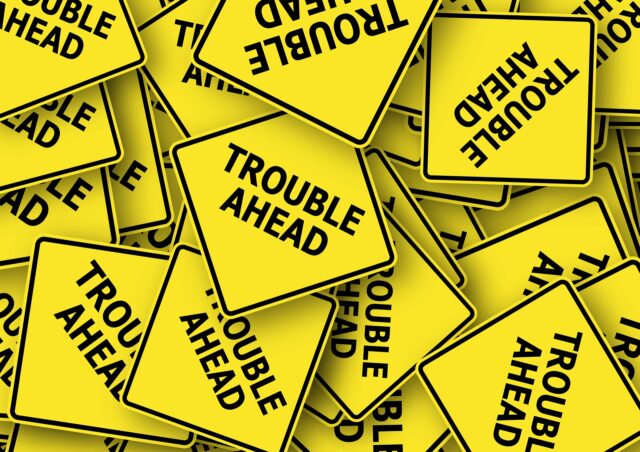
Losslessにしたのに音が変わらないときの対処
まず、曲の表示にロスレスのバッジがあるか確認します。
次に、ロスレスをオンにしてから保存し直したかをチェックします。
既定のサンプルレートが離れていないかも見直します。
配信と保存の品質が別管理になっている点も見返します。
配信がLosslessになっているか、保存がHi‑Resになっているかを順に確かめます。
保存済みの曲は一度削除して、ロスレス設定のあとで入れ直します。
再生画面の詳細に表示されるバッジや情報欄で、現在の品質を目視確認します。
Windowsの音量ミキサーで、Apple Musicの出力先が想定のデバイスになっているかも見ます。
アプリの再起動や、DACの電源の入れ直しも有効です。
ケーブルを抜き差しして、接点の状態を軽く整えます。
この点を整えるだけで印象が近づくことが多いです。
一つずつ試してみてください。
うまくいった手順はメモに残して、次回の近道にします。
迷ったら、44.1kHzを起点にして小さく調整してみてください。
USB‑DACが認識しない・音が出ない場合
別のUSBポートやケーブルで試します。
デバイスマネージャーで表示を確認し、必要に応じて再起動します。
メーカー提供のドライバがある場合は案内どおり導入します。
前面ポートで不安定なときは、背面のマザーボード直結ポートも試します。
USBハブ経由を使っている場合は、パソコンへ直結して挙動を見ます。
ケーブルは短めで品質の良いものに変えてみます。
DACの電源を切って数秒待ち、再度入れ直します。
Windowsのサウンド設定で、既定の出力デバイスにDACを選び直します。
アプリ別の出力先設定で、Apple MusicをDACへ振り分けます。
必要に応じてWindows Updateやメーカーのユーティリティでデバイス情報を最新にします。
シンプルな配線から順に確認すると、原因にたどり着きやすくなります。
落ち着いて一歩ずつ進めましょう。
手順ごとに結果をメモしていくと、次回の切り分けがスムーズです。
音に違和感があるときの確認ポイント
拡張機能がオンになっていないかを確認します。
既定の形式が44.1kHzや48kHz以外になっていないかを見直します。
音量ミキサーで別アプリの出力が重なっていないかもチェックします。
イコライザやサウンドエンハンサが入っていないかを見て、必要に応じてオフにします。
Dolby Atmosのオンオフを切り替えて、好みに合う方を選びます。
空間オーディオの設定を一度オフにして、ステレオとの違いを比べます。
左右のバランススライダーが中央になっているかも確認します。
ヘッドホンなら、プラグの奥まで差し込めているかを軽く確かめます。
気になるところが一つずつ解消されると、聴きやすさが戻ってきます。
メモを取りながら進めると再発防止にもつながります。
気分が乗る時間に少しずつ進めて、心地よい聴き方を見つけてください。
知っておきたい関連知識とTips
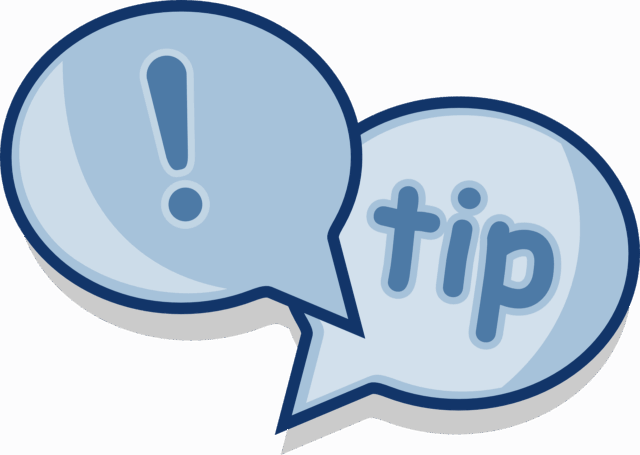
Webブラウザ版でもロスレス再生はできる?
Web版でもロスレスの曲を聴けますが、品質の細かな指定や表示はアプリ版のほうが分かりやすいので、確認したい日はWindowsアプリが扱いやすいです。
デスクトップアプリなら音質の指定やダウンロード品質の選択がしやすいです。
用途に合わせて使い分けてください。
ブラウザはすぐに開けて軽やかに使えるので、ながら聴きに向いています。
アプリは品質の切り替えや保存の管理がしやすく、じっくり聴く時間に向いています。
再生中の表示やバッジの確認も、アプリだと見通しが良いです。
設定のメニュー構成もわかりやすいので、最初の調整を進めやすくなります。
アプリで品質と保存先を整えてから、日常はブラウザという切り替えも心地よい流れです。
忙しい日ほど、開き方を固定しておくと迷いにくくなります。
まずはアプリで設定を整え、普段使いはブラウザという組み合わせも便利です。
ライフスタイルに合う形を見つけましょう。
アプリをタスクバーに固定しておくと、いつでも素早く起動できます。
ブラウザのブックマークも用意しておくと、シーンに合わせてすぐ開けます。
迷ったときは、アプリ中心で始めて、慣れてきたらブラウザも活用してみてください。
AirPlay経由の再生とハイレゾの限界
Apple TV 4K経由はHi-Res Lossless(48kHz超)に対応しません。
高い数値で楽しみたい日は有線接続が確実です。
24bitや高サンプルレートをそのまま楽しみたいときは、有線接続が扱いやすい選択です。
家事のBGMやリビングの共有時間など、部屋全体に音を届けたいときはAirPlayが便利です。
ネットワークの状況によっては途切れが出ることがあるので、ルーターに近い場所で試すと落ち着いて聴けます。
複数台へ同時に送るより、一台へ丁寧に送ると印象が整いやすいです。
数値面を大切にしたい場面はUSBで直結にして、くつろぎ時間はAirPlayという切り替えも心地よいです。
好みのスピーカーや配置に合わせて、送り方を選んでください。
スピーカー配置や部屋の広さに合わせて送り方を選ぶと、心地よい響きに近づきます。
気軽に使い分けてみてください。
自分のCD音源やハイレゾファイルを再生する方法
手持ちの音源をALACなどで取り込んで、Apple Musicのライブラリへ読み込むことができます。
保存先フォルダを整えておくと、管理がしやすくなります。
CD取り込みはApple Music for Windowsにはなく、iTunes for Windowsでのリッピング→Apple Musicへ取り込みが実用的です。
形式はALACを選ぶと、Apple Musicで扱いやすくなります。
取り込み後は、アートワークや曲名をそろえておくと見つけやすいです。
フォルダをアルバム単位で分けておくと、バックアップもしやすくなります。
外付けドライブにコピーしておくと、万が一のときも落ち着いて対応できます。
配信とローカル音源を同じアプリで並べて扱えるので、気分に合わせて選べます。
大切なアルバムは高解像度でそろえておくと楽しく聴けます。
新しい配信で出会った曲を、あとからローカルのライブラリにも追加しておくと、好きな曲がひとつの場所に集まります。
再生リストを作って、配信とローカルを横並びで楽しんでください。
通信量とストレージに注意しよう

ハイレゾ再生時のデータ消費量の目安
ハイレゾはデータ量が大きくなりやすい傾向があります。
外出時は配信品質を控えめにして、家では保存済みの曲を再生するなどの使い分けが役立ちます。
プレイリストをまとめて保存するときは、曲数に応じて容量が増えやすいことを意識します。
はじめは数枚のアルバムから試して、様子を見ながら追加すると管理しやすいです。
移動の前夜にWi‑Fiでまとめて保存しておくと、当日は落ち着いて楽しめます。
不要になった保存データは、ライブラリの管理から削除して空きをつくります。
ストレージ残量はときどき確認します。
保存先フォルダを決めておくと、整理がスムーズになります。
Wi‑Fi環境での保存を基本にすると、通信の負担を軽くしやすくなります。
計画的にアルバムをそろえると管理もしやすいです。
夜間や自宅の時間を使って、気になるアルバムを少しずつ追加します。
大きなサイズのアルバムは、家事の合間やリラックスタイムに保存しておくと気が楽です。
端末の空き容量が少ないときは、不要になった曲から順に整理します。
ストリーミング vs ダウンロードの賢い使い分け
外では配信、家では保存済みのHi‑Resという組み合わせが扱いやすいです。
まずはお気に入りのアルバムだけ保存して、ライブラリを少しずつ充実させていきましょう。
配信はLossless、保存はHi‑Resにするなど、用途に合わせた切り替えが便利です。
通勤やお散歩では配信で新しい曲を試し、気に入ったら保存に切り替えます。
旅行や長時間の移動には、事前にプレイリストを保存しておくと当日がスムーズです。
端末の空き容量に合わせて、シングル中心で保存する日とアルバム中心で保存する日を分けても良いです。
設定は後からいつでも見直せます。
そのときの気分や時間に合わせて、軽やかに切り替えてください。
必要に応じて品質を切り替えると、使い勝手と音の満足度のバランスが取りやすくなります。
自分のペースで調整してください。
品質の切り替えは難しくありません。
一度やり方を覚えると、次からは数タップで完了します。
小さな変更をこまめに重ねると、日々の再生スタイルが整っていきます。
従量制接続の設定で通信制限を回避する
Windowsのネットワーク設定で従量制接続をオンにすると、バックグラウンドの通信を控えめにできます。
モバイル回線やテザリング時の使い過ぎを抑えやすくなります。
Windowsの[設定]→[ネットワークとインターネット]→対象回線の[プロパティ]→[従量制接続]で切り替えられます。
自宅ではオフ、外出先ではオンという切り替えもわかりやすい方法です。
配信の品質を一段下げる設定と合わせると、消費が穏やかになります。
保存はWi‑Fi接続時にまとめて行う方針にすると、管理がスムーズです。
配信品質を一段下げる運用と組み合わせると、屋外でも気軽に楽しめます。
状況に合わせて設定を切り替えてください。
オフライン再生用のプレイリストを作っておくと、外でも落ち着いて過ごせます。
急な移動が入っても、いつものお気に入りがすぐに聴けます。
必要なときだけ更新する習慣にすると、毎日の操作が軽くなります。
まとめ

Apple MusicはWindowsでもハイレゾ再生できる
正しいアプリと接続方法をそろえれば、Windowsでもロスレスやハイレゾを楽しめます。
まずはアプリ設定とデバイス設定の二本立てで整えましょう。
Microsoft Store版のアプリを入れて、ロスレスの設定を確かめます。
接続はUSBケーブルでシンプルにつなぐと迷いにくいです。
よく使う出力機器をひとつ決めて、最初はその機器に合わせて整えます。
小さなステップの積み重ねで、聴こえ方の変化がつかみやすくなります。
最初から完璧を目指さず、小さな確認を重ねるのが近道です。
迷ったときは44.1kHzを起点にして、少しずつ調整します。
再生画面の表示やDACの表示を見ながら、変化をメモに残すと次に活かせます。
好きな曲から気軽に始めてください。
作業の合間に一曲だけ試すなど、無理のないペースで進めてください。
目的に合わせたアプリ・機材・設定の活用がカギ
配信と保存の品質を分ける。
USB‑DACで有線接続にする。
Windowsの既定サンプルレートを見直す。
外では配信をLosslessにして、家では保存をHi‑Resにする切り替えが便利です。
有線接続は経路が明確なので、調整の方向がつかみやすくなります。
既定サンプルレートは44.1kHzか48kHzを基準にすると扱いやすいです。
曲ごとに違いを感じたら、そのたびに設定をメモして次に活かします。
この三点の組み合わせが進めやすい道筋です。
手順が定まると、再生までの流れがスムーズになります。
自分の生活に合う形を選ぶと、日常の音楽時間がもっと心地よくなります。
少しずつカスタマイズしていきましょう。
ライフスタイルが変わったら、設定も一緒に見直します。
季節や時間帯に合わせて出力先を切り替えると、使い心地が整います。
今後のアップデートや進化にも期待
アプリやOSの更新で、できることは少しずつ広がっていきます。
更新情報はストアの一覧やリリースノートで確認できます。
新しい機能に触れたら、この記事の流れに沿って設定を見直してみてください。
まず既定の形式とロスレス設定を確かめます。
変化があった部分を一つずつ試して、自分の使い方に合う形を選びます。
また新しい発見が増えていきます。
